تنظیمات پسورد در اسنپ چت، انتخاب پسورد قوی برای اسنپ چت
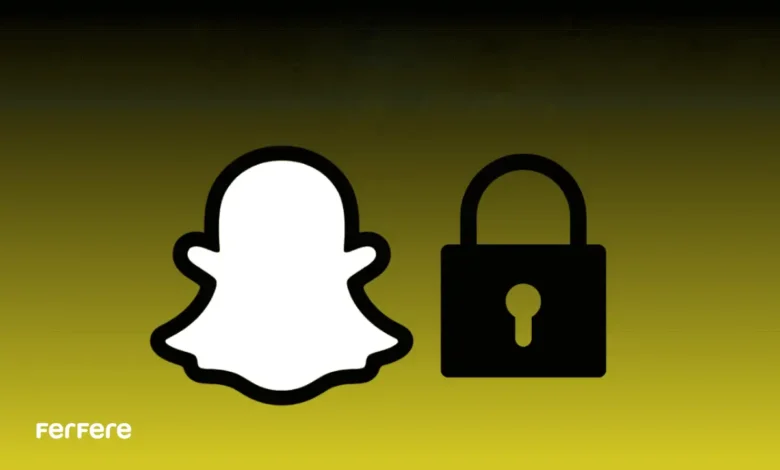
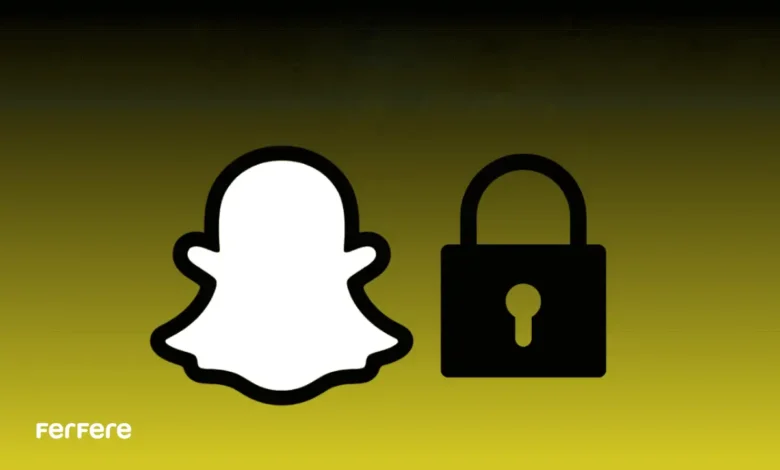
اسنپ چت به عنوان یکی از پرطرفدارترین اپلیکیشن های شبکه های اجتماعی، این امکان را به شما می دهد که به راحتی تصاویر و ویدیوهای خود را با دوستانتان به اشتراک بگذارید. با این حال، علی رغم جذابیت هایی که این برنامه دارد، اهمیت امنیت حساب کاربری و حفاظت از داده های شخصی کاربران نباید نادیده گرفته شود. یکی از راه های موثر در تقویت امنیت، ایجاد پسورد قوی است. در ادامه با مراحل تنظیمات پسورد در اسنپ چت آشنا خواهید شد.
ساخت پسورد قوی برای اسنپ چت
برای شروع استفاده از اسنپ چت، اولین قدم ثبت نام در این اپلیکیشن است. در این بخش، به طور گام به گام مراحل ثبت نام را به شما آموزش خواهیم داد.
- ابتدا اپلیکیشن Snapchat را از فروشگاه برنامه دستگاه خود دانلود و سپس آن را نصب کنید.
- پس از باز کردن برنامه، روی گزینه “Sign Up” کلیک کنید.
- در مرحله بعد، پس از کلیک بر “Continue”، از شما خواسته می شود که اجازه دهید اپلیکیشن به مخاطبان شما دسترسی پیدا کند.
- حالا در فیلد اول، نام کوچک و در فیلد دوم نام خانوادگی خود را وارد کنید.
- سپس تاریخ تولد خود را به میلادی وارد کنید.
- در این مرحله، نام کاربری به طور خودکار برای شما ایجاد و نمایش داده می شود. اگر از نام کاربری پیشنهادی راضی نیستید، می توانید با کلیک بر “Change my Username”، آن را تغییر دهید. پس از این کار، روی “Continue” کلیک کنید.
- اکنون نوبت به ایجاد پسورد برای حساب اسنپ چت شما رسیده است. توجه داشته باشید که پسورد شما باید حداقل 8 کاراکتر داشته باشد.
- پسورد دلخواه خود را وارد کرده و سپس روی “Continue” کلیک کنید.
نکته: در بخش بعدی به طور کامل نحوه ساخت یک پسورد قوی را توضیح خواهیم داد. - در مرحله بعد، آدرس ایمیل خود را وارد نمایید و دوباره روی “Continue” کلیک کنید.
- در این قسمت از شما خواسته می شود که مخاطبان خود را بررسی کرده و افرادی که در اسنپ چت حساب دارند را پیدا کنید. در صورتی که نخواهید از این مرحله استفاده کنید، می توانید با کلیک بر روی “Skip” در بالای صفحه، از آن عبور کنید.
- در مرحله بعدی، می توانید شخصیت Bitmoji خود را بسازید. اگر تمایلی به انجام این کار ندارید، می توانید با کلیک بر”Skip” از این مرحله نیز عبور کنید.
- در نهایت، تنها باید به اسنپ چت اجازه دهید که به دوربین و میکروفون دستگاه شما دسترسی پیدا کند.
با انجام این مراحل، حساب کاربری شما در اسنپ چت ساخته خواهد شد.
برای استفاده از اسنپ چت، لازم است که گوشی شما حداقل 400 مگابایت فضای خالی داشته باشد. اگر قصد خرید گوشی جدید دارید، بهتر است از قیمت گوشی های موجود در بازار مطلع شوید تا بهترین انتخاب را داشته باشید.
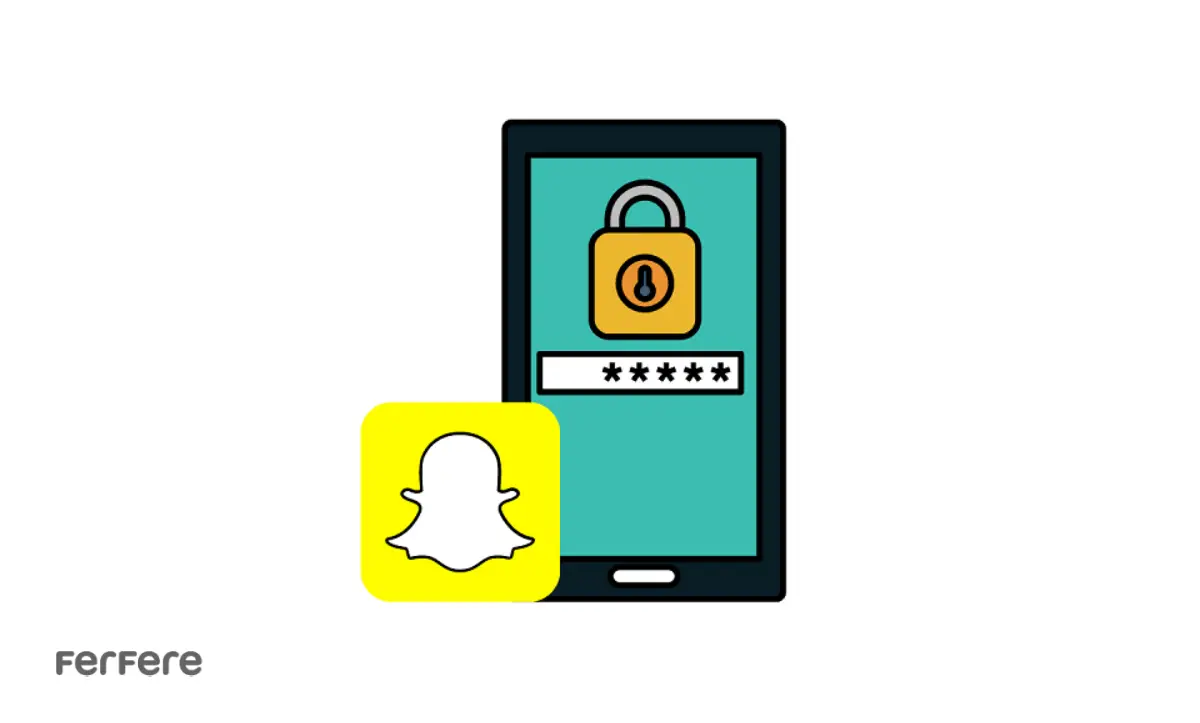
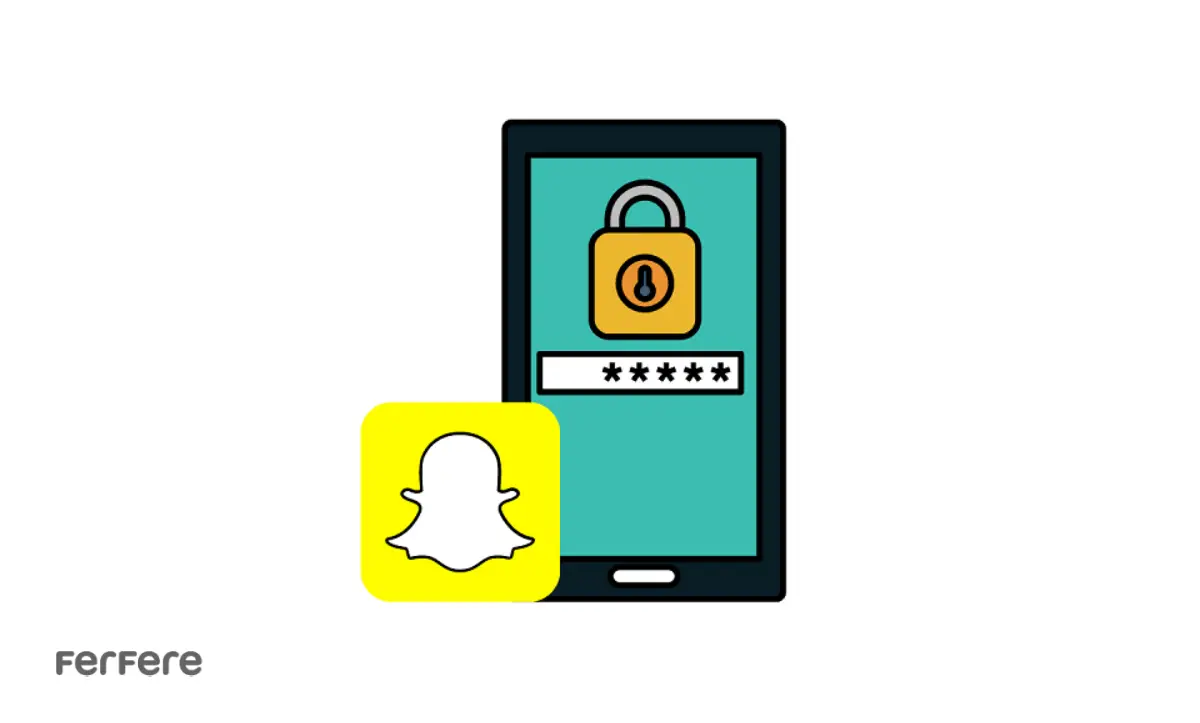
انتخاب رمز عبور قوی و امن
برای پسورد مناسب و امن اسنپ چت، باید رمزی قوی و مطمئن انتخاب کنید تا از دسترسی افراد ناشناس به حساب کاربری شما جلوگیری شود. اما سوال این است که چه رمزی برای اسنپ چت باید انتخاب کرد؟ شما می توانید انواع پسوردها را وارد کنید، اما توجه داشته باشید پسوردی که برای اکانت اسنپ چت خود انتخاب می کنید، باید قوی و ایمن باشد. در اینجا چند نکته مهم برای تنظیمات پسورد در اسنپ چت و انتخاب مناسب آورده شده است:
- انتخاب پسوردی بلند: توصیه می شود پسوردی حداقل با 12 کاراکتر انتخاب کنید. به یاد داشته باشید که هرچه پسورد طولانی تر باشد، احتمال حدس زدن آن توسط دیگران کمتر خواهد بود.
- استفاده از ترکیب حروف بزرگ و کوچک: برای پیچیده تر کردن پسورد، از حروف بزرگ (A-Z) و کوچک (a-z) به طور همزمان استفاده کنید. این کار باعث می شود که حدس زدن رمز دشوارتر شود.
- استفاده از اعداد و نمادها: در پسورد خود از اعداد (0-9) و نمادهای خاص (!@#$%^&*) استفاده کنید. این امر به افزایش امنیت پسورد کمک می کند.
- اجتناب از استفاده از اطلاعات شخصی: یکی از نکات حیاتی این است که هرگز از اطلاعات شخصی خود مانند نام، تاریخ تولد یا سایر جزئیات قابل حدس زدن در پسورد خود استفاده نکنید.
نحوه تغییر رمز عبور در اسنپ چت
در اینجا نحوه تغییر رمز عبور در اسنپ چت آورده شده است:
- برنامه Snapchat را بر روی دستگاه خود باز کنید.
- سپس بر آواتار خود که در گوشه بالا سمت چپ قرار دارد، ضربه بزنید.
- بعد از آن به پروفایل خود منتقل خواهید شد. در این مرحله، روی نماد تنظیمات که در گوشه بالا سمت راست قرار دارد، ضربه بزنید.
- به بخش گذرواژه (password) بروید و رمز عبور فعلی خود را وارد کنید.
- حالا رمز جدید خود را وارد کرده و برای تایید، آن را دوباره وارد کنید. مطمئن شوید که پسوردی قوی و شامل حروف، اعداد و نمادها انتخاب کرده اید.
- در نهایت، بر روی گزینه “Save” ضربه بزنید و به این ترتیب شما رمز عبور حساب Snapchat خود را با موفقیت تغییر داده اید.
برای آشنایی بیشتر با نحوه استفاده از اسنپ چت و تنظیمات آن، می توانید به مقاله های مرتبط در بخش آموزش استفاده از اسنپ چت مراجعه کنید.
تغییر رمز عبور از طریق تنظیمات برنامه
برای تغییر رمز عبور از طریق تنظیمات برنامه مراحل زیر را دنبال کنید:
- برنامه اسنپ چت را در دستگاه خود اجرا کنید.
- بر آواتار (Avatar) یا نماد پروفایل (Profile Icon) خود که در بالای سمت چپ صفحه قرار دارد ضربه بزنید تا وارد صفحه پروفایل شوید.
- در صفحه پروفایل، روی نماد تنظیمات (Settings Icon) که در بالای سمت راست صفحه قرار دارد ضربه بزنید تا وارد بخش تنظیمات (Settings) شوید.
- در بخش تنظیمات، به قسمت گذرواژه (Password) بروید.
- در این بخش، از شما خواسته خواهد شد تا گذرواژه فعلی (Current Password) خود را وارد کنید. پس از وارد کردن آن، گزینه ادامه (Continue) را انتخاب کنید.
- در مرحله بعدی، باید گذرواژه جدید (New Password) خود را وارد کنید. دقت داشته باشید که اسنپ چت حداقل یک گذرواژه 8 کاراکتری با ترکیبی از حروف بزرگ و کوچک، اعداد و نمادها را می پذیرد.
- پس از وارد کردن گذرواژه جدید، آن را دوباره در قسمت تایید گذرواژه (Confirm Password) وارد کنید تا مطمئن شوید که رمز را به درستی وارد کرده اید.
- پس از تایید گذرواژه جدید، بر گزینه ذخیره (Save) ضربه بزنید تا تغییرات اعمال شوند.
با انجام این مراحل، گذرواژه حساب کاربری شما با موفقیت تغییر خواهد کرد. در صورتی که بخواهید اکانت خود را حذف کنید، می توانید مراحل مربوط به دیلیت اکانت اسنپ چت را دنبال کنید.
بازیابی رمز عبور فراموش شده در اسنپ چت
اگر رمز عبور حساب اسنپ چت خود را فراموش کرده اید و به این دلیل به حساب کاربری خود دسترسی ندارید، باید آن را بازنشانی و یک پسورد جدید تعیین کنید. برای این کار، لازم است به شماره تلفن همراه یا آدرس ایمیل ثبت شده خود دسترسی داشته باشید. در ادامه، مراحل لازم برای تنظیمات پسورد در اسنپ چت و بازیابی رمز عبور آورده شده است:
- از صفحه ورود به سیستم Snapchat، ایمیل یا نام کاربری خود را وارد کنید.
- برای بازیابی رمز عبور خود، روی گزینه «رمز عبور خود را فراموش کرده اید؟» که در انتهای صفحه قرار دارد، کلیک کنید. در این مرحله، نحوه تنظیم مجدد رمز عبور خود را از طریق ایمیل یا تلفن انتخاب کنید.
- اگر گزینه ایمیل را انتخاب کنید، یک پیوند برای تنظیم مجدد رمز عبور به ایمیل شما ارسال خواهد شد. آن پیوند را باز کنید و با دنبال کردن دستورالعمل های موجود روی صفحه، گذرواژه خود را بازنشانی کنید.
- از سوی دیگر، اگر گزینه «از طریق تلفن» را انتخاب کرده اید، شماره تلفن خود را وارد کنید و روی ادامه ضربه بزنید.
- سپس یکی از گزینه های «ارسال از طریق پیام کوتاه» یا «تماس با من» را برای دریافت کد تایید شش رقمی خود انتخاب کنید.
- کد دریافتی را کپی و در اسنپ چت وارد کنید و سپس گزینه ادامه را بزنید.
- در نهایت، رمز عبور جدید خود را در بخش مربوطه وارد کنید.
با انجام این مراحل، شما به راحتی قادر خواهید بود از تنظیمات پسورد در اسنپ چت استفاده و رمز عبور خود را بازیابی کنید.
نکات امنیتی مرتبط با رمز عبور در اسنپ چت
برای محافظت از حساب کاربری خود در اسنپ چت، رعایت نکات امنیتی ضروری است.
- تنظیمات پسورد در اسنپ چت و استفاده از رمز عبور پیچیده و خاص از دسترسی افراد به حساب شما جلوگیری می کند.
- فعال سازی تایید هویت دو مرحله ای (2FA) یک لایه امنیتی اضافی برای محافظت بیشتر فراهم می آورد.
- رمز عبور خود را به طور منظم تغییر دهید تا احتمال دسترسی های غیرمجاز کاهش یابد.
- از اشتراک گذاری رمز عبور با دیگران خودداری کنید تا از دسترسی های غیرمجاز جلوگیری شود.
- از استفاده از پسورد یکسان برای حساب های مختلف پرهیز کنید.
- به روزرسانی نرم افزار اسنپ چت و سیستم عامل دستگاه خود را فراموش نکنید تا از آخرین ویژگی ها و قابلیت های امنیتی بهره مند شوید.
- مراقب لینک ها و پیام های مشکوک باشید که ممکن است تلاش برای فیشینگ باشند.

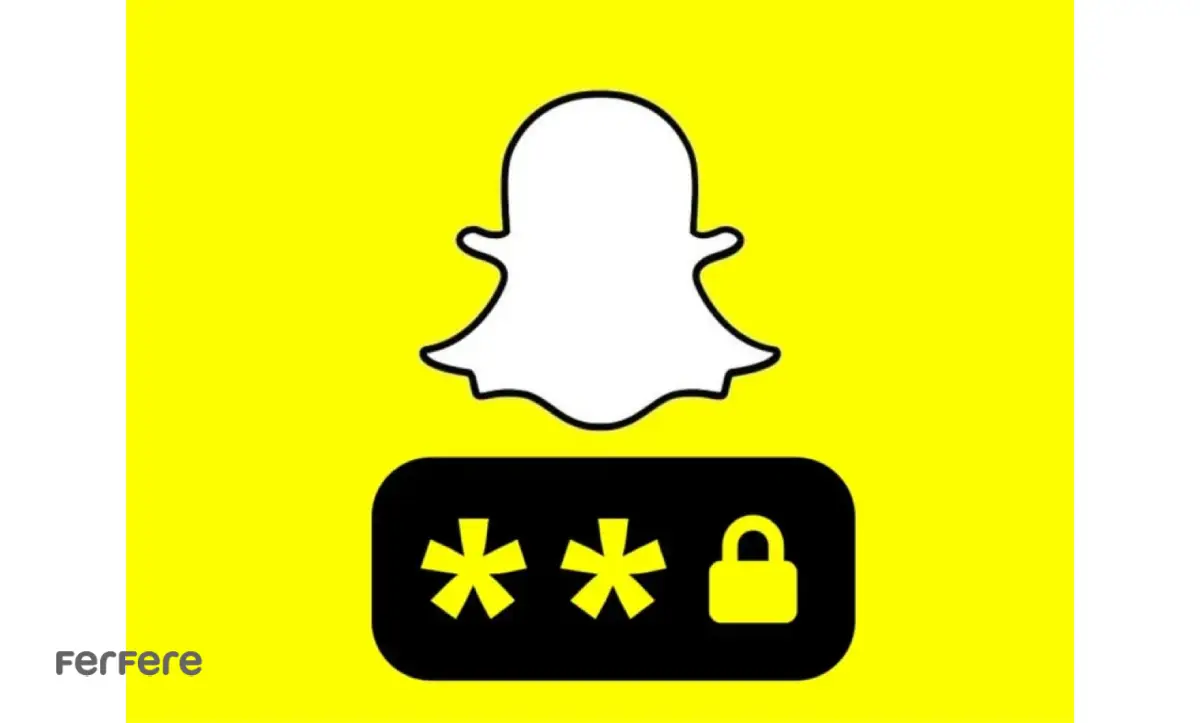
نکات امنیتی مرتبط با رمز عبور در اسنپ چت
فعال سازی تایید هویت دو مرحله ای برای حساب کاربری انکرتکست
تایید دو مرحله ای یکی از بهترین روش ها برای جلوگیری از هک شدن اکانت های کاربران است. برای تنظیمات پسورد در اسنپ چت و فعال سازی تایید هویت دومرحله ای به ترتیب زیر عمل کنید:
- ابتدا آخرین نسخه اسنپ چت برای اندروید یا آیفون را نصب کنید و سپس بر شکلک آدمک در بالای صفحه ضربه بزنید تا وارد تنظیمات شوید (توجه داشته باشید که برنامه تغییر آی پی باید فعال باشد).
- اکنون در میان گزینه ها، بر “Two-Factor Authentication” کلیک کنید.
- در مرحله بعد، بر گزینه “Continue” کلیک کنید.
- در صفحه بعدی، گزینه “Text Verification” را انتخاب کنید. این گزینه مربوط به فعال سازی تایید هویت دو مرحله ای از طریق پیامک است.
- پس از آن، یک کد به شماره تلفن شما ارسال خواهد شد. تنها کافی است آن کد را در کادر بازشده وارد کرده و روی “VERIFY” کلیک کنید.
سخن آخر
در این مقاله از فرفره، مراحل دقیق تنظیمات پسورد در اسنپ چت و انتخاب پسورد قوی توضیح شد. امنیت اطلاعات شخصی در شبکه های اجتماعی از اهمیت بالایی برخوردار است. انتخاب یک پسورد قوی، شامل ترکیبی از حروف بزرگ و کوچک، اعداد و نمادها، می تواند از دسترسی غیرمجاز به حساب کاربری جلوگیری کند. همچنین، با فعال سازی تایید هویت دو مرحله ای و تغییر منظم پسورد، امنیت حساب خود را تقویت کنید.
سوالات متداول
برای انتخاب پسورد امن برای اسنپ چت، از ترکیب حروف بزرگ و کوچک، اعداد و نمادها استفاده کنید. همچنین، از پسوردهایی با حداقل ۱۲ کاراکتر بهره بگیرید و از اطلاعات شخصی پرهیز کنید.
برای تغییر پسورد، وارد پروفایل شوید، سپس به بخش تنظیمات رفته و رمز فعلی را وارد کنید. پس از آن، رمز جدید را وارد کرده و ذخیره کنید.
اگر پسورد خود را فراموش کرده اید، از صفحه ورود گزینه “رمز عبور خود را فراموش کرده اید؟” را انتخاب کنید. سپس از طریق ایمیل یا شماره تلفن، رمز جدید تنظیم کنید.
بله، تایید هویت دو مرحله ای امنیت حساب کاربری شما را افزایش می دهد و از دسترسی غیرمجاز جلوگیری می کند.
اطلاعات شخصی مانند تاریخ تولد یا نام ممکن است به راحتی حدس زده شوند، بنابراین باید از آن ها در پسورد خود استفاده نکنید.
برای استفاده از اسنپ چت، گوشی شما باید حداقل ۴۰۰ مگابایت فضای خالی داشته باشد.
پسوردهای طولانی تر حدس زدن را برای افراد سخت تر می کنند و امنیت بیشتری به حساب شما می دهند.
از طریق تنظیمات در اپلیکیشن اسنپ چت، می توانید پسورد خود را تغییر داده یا تنظیمات امنیتی خود را به روز کنید.
خیر، بهتر است برای هر حساب پسورد متفاوتی انتخاب کنید تا از خطر هک شدن جلوگیری شود.
تغییر منظم پسورد از دسترسی غیرمجاز به حساب شما جلوگیری می کند و امنیت بیشتری فراهم می آورد.
یک پسورد قوی باید ترکیبی از حروف بزرگ و کوچک، اعداد و نمادها باشد و طول آن حداقل ۱۲ کاراکتر باشد.
بله، اسنپ چت از تایید هویت دو مرحله ای پشتیبانی می کند که امنیت حساب شما را افزایش می دهد.







